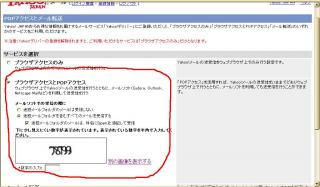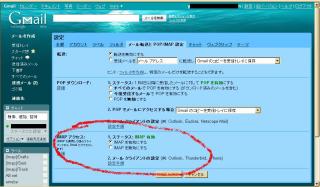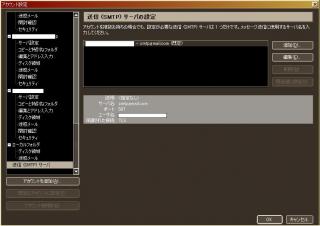ども| ^∀^)ノィョゥ
前回の続きです。
どうもパソコン講座みたいになってますが、
PCで
アフィリエイトしていく上で、どうしてもPCの知識は必要になってきますから・・・。
さて、ここからが本題です。
メールアカウント(メールアドレス)をいーっぱい取ったら
次に
メールソフトで一括管理しちゃいましょう!私の場合、
Yahooメールと
Gmailを主に使用しているので
この2者で話を進めます。
Yahooメールも
Gmailもメールソフトからアクセスすることが可能になっています。
Yahooメールはメールの設定内の
POPアクセス設定で
「ブラウザアクセスとPOPアクセス」を有効(要Yahooデリバー登録)
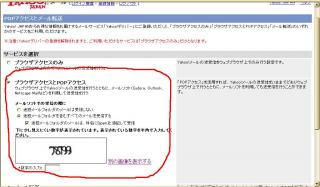 Gmail
Gmailは設定内の
POP/
IMAP設定で
「IMAPアクセスを有効」(
POPダウンロードでも可)
にしておきます。
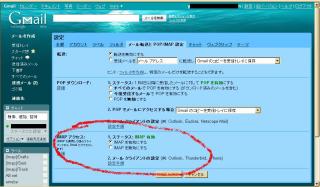
次にメールソフトの設定です。
ココでは
ThunderBirdで話を進めますが、他のメールソフトも
設定の基本はほぼ同じです。

「ファイル」→「新規作成」→「アカウント」でアカウント設定画面に進みます。
「メールアカウント」をチェック後次に進みます。

名前とメールアドレスを入力します。私はどのアカウントのメールか混同しないよう
どちらもメールアドレスを入力しています。次へ進みます。

こちらでメールサーバの設定をします。
Yahooの場合は
POP、
Gmailの場合は
POP・IMAPのうち
先ほど設定したプロトコルを選択します。
メール受信サーバーはYahooなら
"pop.mail.yahoo.co.jp"Gmailの
IMAPなら
"imap.gmail.com"と入力します。
共通受信トレイ、これは複数のメールを同じフォルダで管理する機能ですが
どのメールアカウントに送られたメールか分からなくなるのを防ぐ為
私はチェックを外しています。次へ進みます。

受信サーバのユーザー名は
登録したメールアドレスの
@から前の部分("test@gmail.com"だとtest)を入力し次へ進みます。

アカウント名もメールアドレスでいいでしょう。
次へ進みます。

これで一通り設定が終わりました。
まだ設定が残っているので「今すぐダウンロード」のチェックを外し
完了を押します。
メイン画面に戻るので、「ツール」→「アカウント設定」を開きます。
 Gmail
Gmailで
IMAPの場合、
ポートを
"993"に、
"SSLを使用する"にチェックを入れます。

Yahooの場合はポートを
"110"に(多分最初から設定されてます)
またブラウザでもメールの確認をしたいときは
"ダウンロード後もサーバにメッセージを残す"にチェックを入れて下さい。
次に送信サーバの設定をします。
メールアカウントがいくつあっても送信サーバーはひとつで構いません。
例えば送信サーバをGmailに設定しているとき、
Yahooのアカウントでメールを送りたいときも
Gmail経由でYahooアカウントで送信できます。
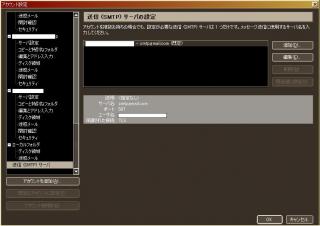
「アカウント設定」の左ツールバー一番下に
送信(SMTP)サーバ設定があるので"追加"を押します。

Gmailの場合、ポート番号を
"587"、
"ユーザ名とパスワードを使用する"にチェックを入れ、
ユーザ名を入力、
"TLS"にチェックを入れます。
お疲れ様でした。以上で設定糸冬 了ですヽ(・∀・)ノ
初回接続時にパスワードを聞いてくるので
入力後
"パスワードを保存する"にチェックを入れておきましょう。
慣れてしまえばほんっとに大したことないです。
ちなみにPOPと
IMAPの違いですが
POPはダウンロード、
IMAPは覗きにいくといった感じです。
またIMAPの場合、メールソフトでフォルダ追加したり、振り分け設定しても
ちゃんとWeb上でも反映されているので便利です。
さぁこれでがんがんメアドとって、
がんがんブログ作っちゃいましょ♪
最後までお付き合いありがとうございました。
ポチッとな♪して頂けると嬉しいですヽ(・∀・)ノ